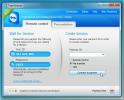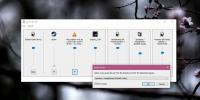Améliorez la touche de capture d'écran d'impression de Windows 7 pour prendre des captures d'écran
Les outils de capture d'écran sont abondants et se trouvent principalement de deux manières, soit intégrés à l'outil d'édition / visualisation d'images, soit en tant qu'outil séparé. Les captures d'écran aident le public à comprendre la procédure complexe de toute tâche que vous avez effectuée. GreenShot est un petit utilitaire open source conçu exclusivement pour prendre des captures d'écran. Si vous avez utilisé la fonction intégrée de Windows pour prendre des captures d'écran, cela ne vous dérangera pas, car cela nécessite les mêmes étapes pour prendre des captures d'écran.
Cette application ajoute des options améliorées à la touche Impr écran.
- Utilisez la combinaison Ctrl + Impr écran pour capturer le plein écran
- Utilisez Alt + Impr écran pour capturer la fenêtre active
- Utilisez Maj + Impr écran pour capturer la dernière zone ou écran actif
Après avoir pris une capture d'écran, l'interface principale apparaîtra. Sur le côté gauche, vous verrez une boîte de dialogue de peinture intéressante pour effectuer des personnalisations comme, en soulignant la zone en dessinant différentes formes, en ajoutant du texte à l'écran capturé, en masquant les éléments, en classant la couleur, etc.

La meilleure partie est que la fonction clé de l'écran d'impression se transformera en outil de dessin pour prendre une capture d'écran d'une pièce spécifique. Appuyez sur Impr écran sur le clavier et dessinez une forme pour prendre une capture d'écran d'une zone spécifique.

Pour configurer les paramètres, cliquez avec le bouton droit sur son icône dans la barre d'état système et cliquez sur Préférences. La boîte de dialogue Paramètres apparaîtra, sous Paramètres généraux, vous pouvez modifier les préférences de langue, ajouter des effets, activer la capture du pointeur de la souris, définir l'intervalle de temps avant de prendre des captures d'écran, etc.
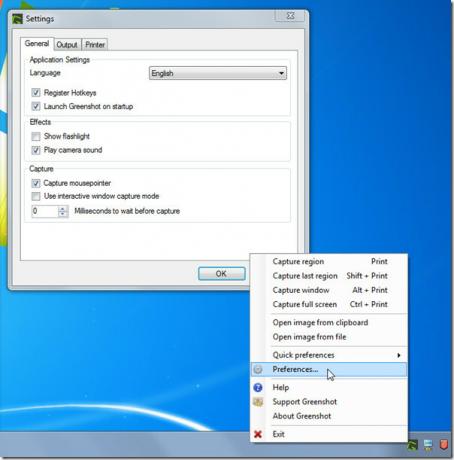
Il prend en charge quatre formats d'image éminents, de sorte que les captures d'écran peuvent être enregistrées au format JPG, PNG, BMP et GIF.
Il fonctionne sur Windows XP, Windows Vista et Windows 7. Les tests ont été effectués sur un système exécutant un système d'exploitation Windows 7 32 bits.
Télécharger Greenshot
Pour en savoir plus, consultez également ZScreen.
Chercher
Messages Récents
TeamViewer 6 apporte QuickJoin, un module hôte personnalisé et la sécurité
Lorsqu'il s'agit de choisir une application qui offre un partage à ...
Comment attribuer un périphérique audio à une application dans Windows 10
Vous pouvez connecter plusieurs périphériques audio à un PC Windows...
Comment empêcher Facebook de vous suivre avec un VPN
Il y a une raison pour laquelle «ils peuvent vous entendre» est dev...